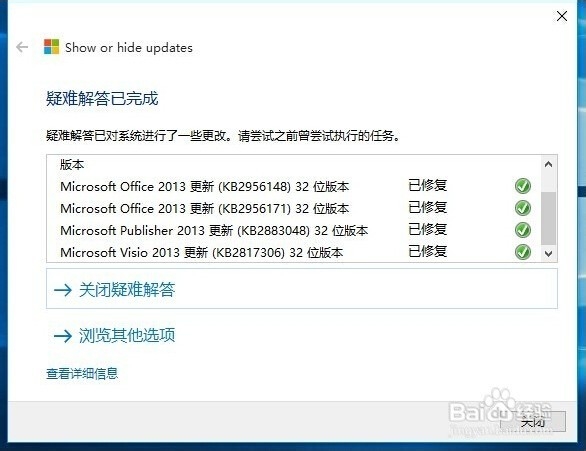【超级实用】Win10正式版自动更新关闭方法
1、方法一:关闭“Windows Update”服务来强制关闭Win10自动更新功能。直接按“Windows+R”打开“运行”窗口,或者点击桌面左上角的“Windows”按钮,从其右键菜单中选择“运行”项。
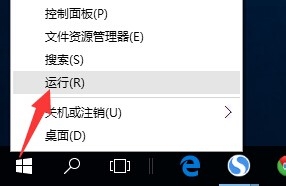
2、从打开的“运行”窗口中,输入命令“services.msc”并点击“确定”按钮以开启“服务”管理界面。
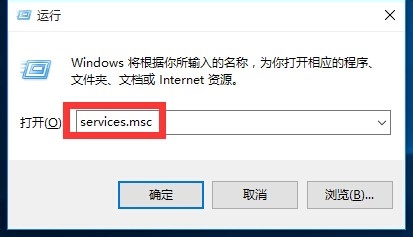
3、待打开“服务”管理界面后,找到“Windows Update”服务项并选中,点击“停止”按钮将此服务停止。如图所示:

4、接下来右击“Windows Update”服务项,从其右键菜单中选择“属性”项进入详细设置界面。
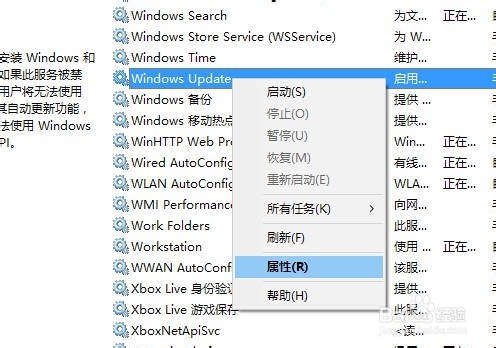
5、从打开的“Windows Update的属性”窗口中,将“启动类型”设置为“禁用”,点击“确定”即可完成设置。

6、方法二:利用微软官方推出的“Show or hide Updates”工具实现对Windows更新项的管理操作。“Show or hide Updates”工具的下载地址:https://support.microsoft.com/en-us/kb/3073930将页面翻页到中间位置,即可找到此工具的下载链接,如图所示:
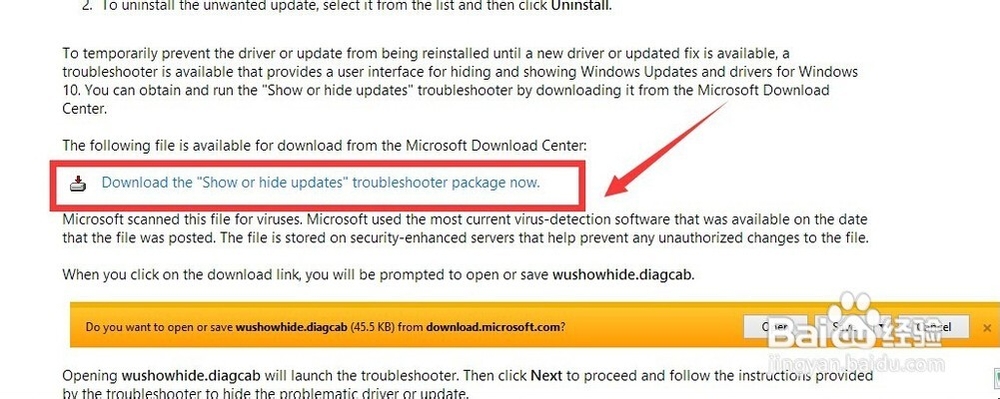
7、安装并运行“Show or hide Updates”工具,从弹出的界面中直接点击“下一步”按钮,此时程序将自动检测当前版本的Win10系统可用的更新内容并列出。

8、当显示如图所示的界面时,表明此程序已完成掳姗浚瑙Win10更新项的检测操作,在此界面中,“Hide Updates”:用于设置Win10正式版系统不用升级的数据包。“Show Hide Updates”:用于设置Win10正式版自动更新升级的数据包。
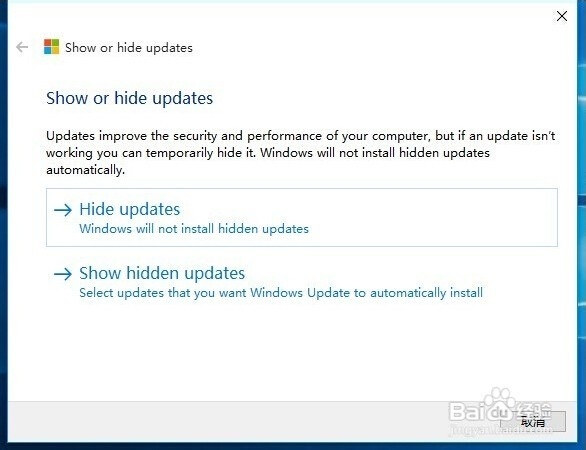
9、如果我们希望关闭Win10自动更新功能,则直接点击“Hide Updates”按钮进入,并在打开的界面中,勾选想要屏蔽的更新数据包。
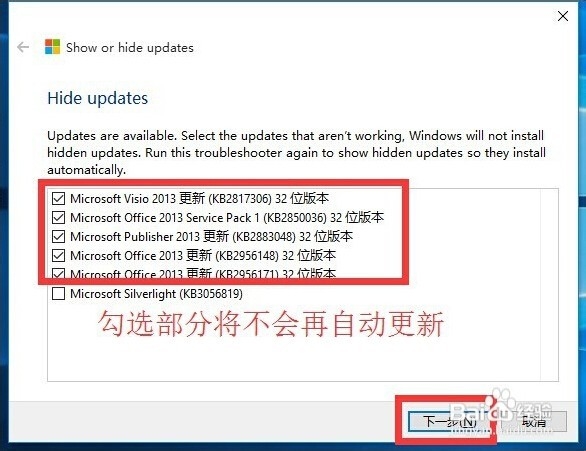
10、最后”Show or hide Updates“工具将自动屏蔽相关的更新数据包。此类数据包将不再被自动更新。如图所示: